QIP är ett lättanvänt ICQ-kommunikationsprogram. Enligt användarens behov tillåter QIP dig att ändra inställningarna om det behövs. För gränssnittets skönhet och bekvämlighet kan du också ändra programmets utseende.
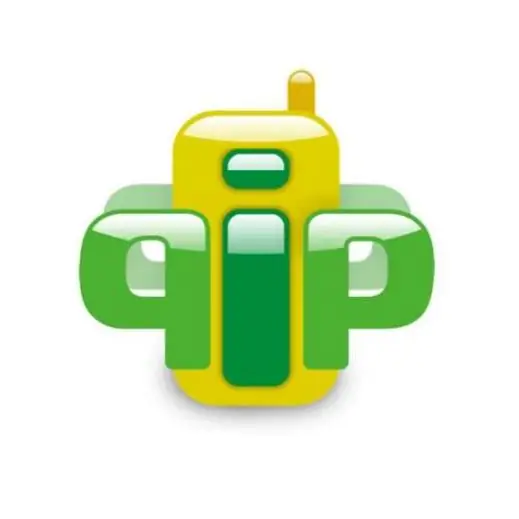
Instruktioner
Steg 1
Öppna huvudfönstret i kön - en lista över dina kontakter. Klicka på knappen med en skiftnyckel i den översta raden (i aktivitetsfältet) - det här är programinställningarna. I fönstret som öppnas finns en lista med inställningsavsnitt till vänster. Välj avsnittet "Skins / Icons". Fönstret som öppnas visar vilka skal som väljs av ditt program som standard. Klicka på "Ladda mer" så kommer du automatiskt till webbplatsen https://qip.ru/. Hitta knappen för att gå till avsnittet "Skins för QIP" och klicka på den. Du kan också bara följa länken https://qip.ru/skins. I de presenterade avsnitten väljer du hudteman som ligger nära dig. När du har bestämt dig för temat klickar du på det med vänster musknapp
Steg 2
Välj dina favoritskinn. Genom att klicka på dem med musen kan du titta närmare på bilderna av windows, hudens gränssnitt på alla programmets fönster. Klicka på länken för nedladdning av filer i det öppna fönstret på den valda skalen. Du kan ladda ner skalet i arkivet eller i en separat installationsfil. Välj nedladdningsplats: detta ska vara qip-programmappen. Som standard finns den på: C, Program Files, QIP. Spara skinn i en speciell Skins-mapp.
Steg 3
När din webbläsare har laddat ner filer öppnar du mappen Skins där du sparade nedladdningen. Om du laddade ner arkivet packar du upp det. Dubbelklicka på genvägen för att installera skinn. Håller med varje steg som systemet väljer genom att klicka på "OK" och "Nästa". Programmet installerar skinnen av sig själv. I slutet av installationen ser du att namnet på denna hud kommer att visas i listan med köer.
Steg 4
I fönstret för köinställningar hittar du listan över skinn som sparats på din dator. Tryck på nedåtpilen i specialfältet och bläddra igenom namnen på tillgängliga typer av programdesign. Välj den du vill ha och klicka på "Apply" och "OK" i inställningsfönstret.
Steg 5
Stäng quip-programmet och starta det igen efter några minuter. Detta aktiverar de nya inställningarna.






